Hầu hết những người quen thuộc với Linux đã sử dụng hàng đầu tiện ích dòng lệnh để xem quá trình nào đang chiếm nhiều CPU hoặc bộ nhớ nhất. Có một tiện ích tương tự được gọi là htop dễ sử dụng hơn nhiều cho các tác vụ thông thường.
Điều tuyệt vời đầu tiên về htop là nó sẽ hiển thị cho bạn mức sử dụng trên mỗi CPU, cũng như một biểu đồ văn bản có ý nghĩa về bộ nhớ và mức sử dụng hoán đổi ngay ở trên cùng. Tôi thấy điều này dễ hiểu hơn nhiều so với kết quả đầu ra mặc định từ trên xuống.
Cài đặt htop trên Ubuntu
Cài đặt trên Ubuntu đơn giản như apt-get… Bạn cũng có thể lấy nguồn từ trang web htop được liên kết ở cuối bài viết này.
sudo apt-get install htop
Sau khi cài đặt, chỉ cần gõ htop tại một thiết bị đầu cuối để khởi chạy nó và nhận thấy biểu đồ chế độ văn bản tuyệt vời ở đầu màn hình:
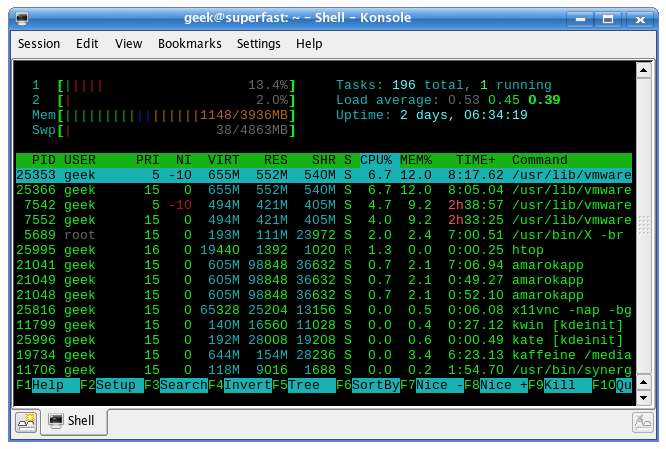
Nhưng đây là phần tốt nhất… chỉ cần sử dụng các phím mũi tên Lên / Xuống để chọn một quá trình và sau đó bạn có thể tắt nó bằng phím F9 nếu muốn hoặc bạn có thể thay đổi mức độ ưu tiên bằng cách sử dụng phím F7 và F8. (lưu ý rằng bạn sẽ phải root để đưa ra bất kỳ thứ gì thực sự có mức độ ưu tiên cao).
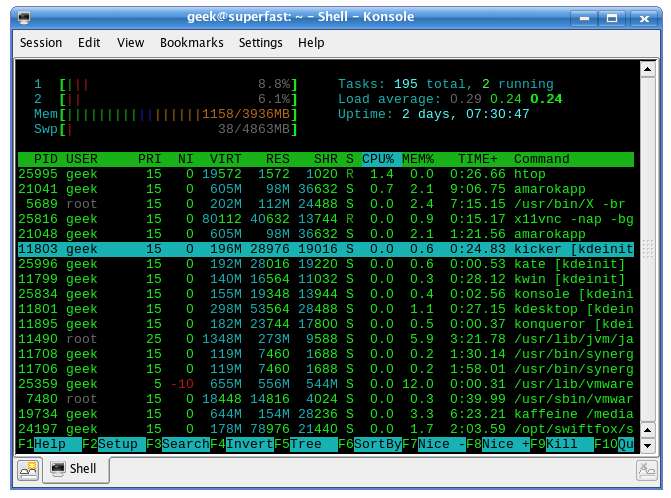
Bạn cũng có thể sử dụng phím F6 để thay đổi cột sắp xếp mặc định rất dễ dàng:
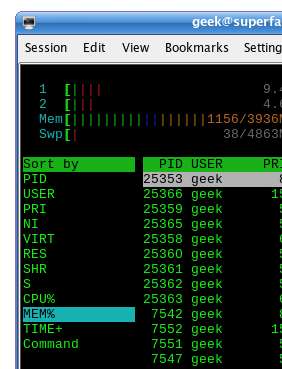
Bạn có thể kiểm tra các tùy chọn thiết lập để biết thêm nhiều cài đặt như cột nào sẽ hiển thị theo mặc định.







